Бывают ситуации, когда соединитель нужно разместить не на грани геометрии, а привязать к рабочей плоскости. Например, если менять местами точки подключения в приборе, то можно не трогать саму геометрию, а просто привязать соединители к опорным плоскостям и формулами управлять их положением.
Вот у меня геометрия для углового клапана нижнего подключения радиатора. У меня в радиаторе есть возможность переключать положения подачи: она может быть как ближе к центру прибора, а может быть ближе к краю.
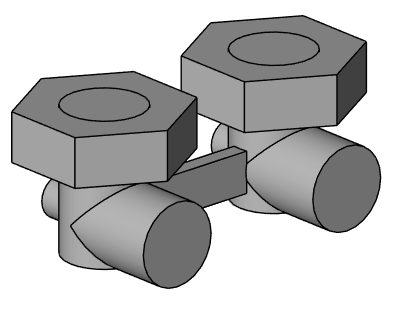
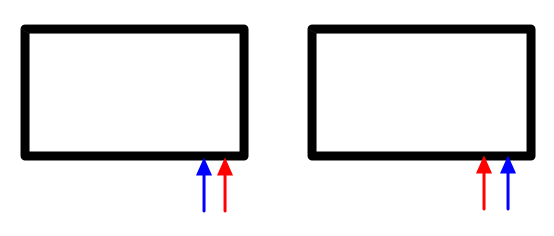
Поэтому я хочу, чтобы у моего клапана можно было поменять соединители, но при этом не трогать геометрию, это слишком сложно. Для этого я воспользуюсь соединителями не по грани, а на опорных (рабочих) плоскостях.
Соединители не самый удобный инструмент для управления, но всё-таки мы можем сажать на них размеры и менять из положение с помощью размеров.
Активируем команду «Соединители трубопроводов» — в примере это трубопроводы, по факту работает с любыми соединителями, — наверху выбирает «Рабочая плоскость. Выскочит диалоговое окошко «Рабочая плоскость».
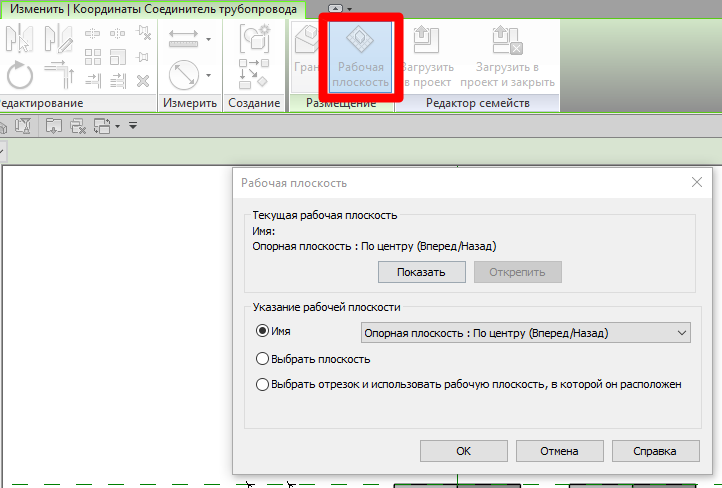
Тут у нас несколько возможностей. Первая — выбрать плоскость по имени. Для этого нужно задать имя плоскости, на которой будет расположен соединитель. Но я не рекомендую пользоваться этим способом, так как после размещения соединитель не будет разворачиваться. Нельзя будет изменить его направление, что меня не устраивает.
Поэтому я ставлю точку на «Выбрать плоскость». В этом случае нужно будет кликнуть по плоскости. Для этого я предварительно перешёл на перпендикулярной плоскости вид (тот, на котором её видно в виде зелёного пунктира). Кликаю, появляется соединитель. Если его выбрать, то у него появятся временные размеры. Их можно преобразовать в постоянные и управлять положением соединителя через размеры.
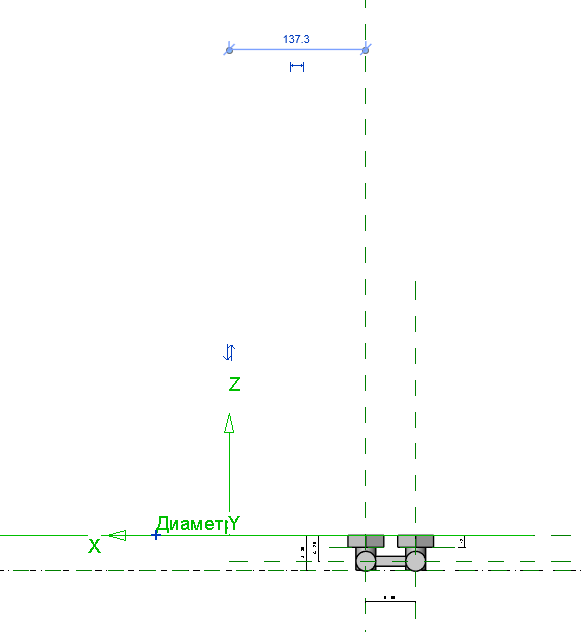
У соединителя видно иконку для разворота в виде двух разнонаправленных стрелочек. Если нажать по ней, то соединитель развернётся. Удобно.
Важно! Соединитель нужно выровнять в двух плоскостях, делается это так же через размеры. Переходите на фасадные виды и привязывайте соединитель так, чтобы его положение было правильным. Соединитель может улететь на любое расстояние от геометрии, он её по факту не видит.
Теперь дело за малым. Нужно преобразовать временный размер в постоянный, назначить ему параметр и через него формулой управлять положением. У меня будет два соединителя, и для удобства я создам ещё одну плоскость чуть левее моей геометрии и привяжу её на фиксированное расстояние через замок, а соединители перетащу правее.
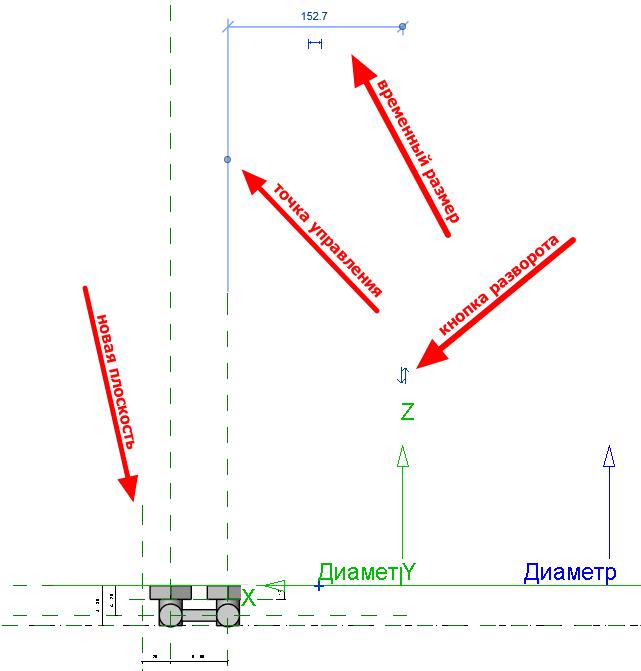
Временные размеры соединителей я перепривяжу к своей фиксированной новой плоскости. Для этого нажимаю по синей точке и тащу её к новой плоскости. После преобразую размер в постоянный, то же проделаю для второй плоскости. А потом назначу размерам параметры.
Всё это время я находился на виде «Спереди», но нужно выровнять соединители на виде «Слева» или «Справа». Я предпочитаю вид «Слева», просто привычка. Здесь я сделаю всё то же самое, но не будут назначать размеру параметр, а приравняю его к нулю и заблокирую на замок.
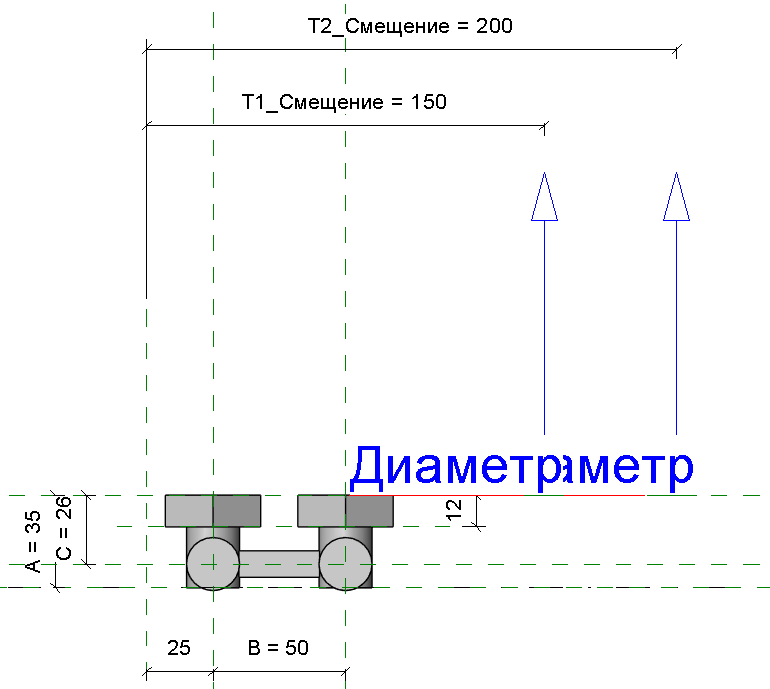
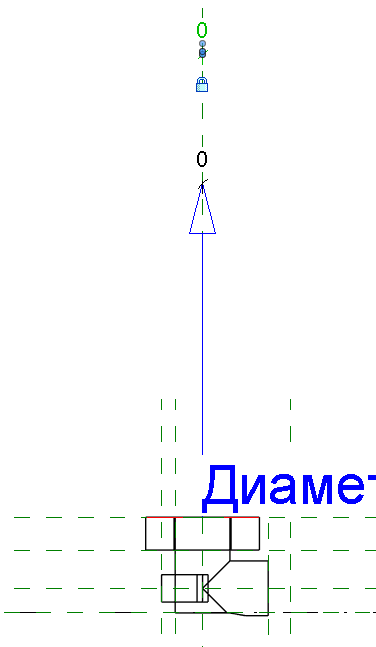
Теперь осталось добавить в свойства семейства параметры, которые будут переключать положение соединителей.
Добавлю два параметра на галочках: Т1_Внутри и Т1_Снаружи. Межосевое расстояние у меня фиксировано 50 мм, это параметр «B». В параметры Т1_Смещение и Т2_Смещение введу свои формулы через условие IF.

Деление на внутри и снаружи, конечно, условное, всё зависит от того, в какой части — левой или правой — прибора будет устанавливаться клапан. Тем не менее, какие-то отличия ввести надо, а положение будет меняться простым включением/снятием галочки в параметре «Т1_Снаружи».
Главное
— Управлять положением соединителей можно не только через геометрию, но и непосредственно через положение соединителей.
— Сажайте соединители на опорные (рабочие) плоскости через «Выбрать плоскость». В этом случае вы сможете их разворачивать.
— Не забывайте выравнивать через размеры соединитель на всех видах.
Куда применить эту функцию — ищите сами, всё зависит от вашей фантазии и текущей задачи.
Подписаться на обновления и получать уведомления о новых статьях в Телеграм-канале «Блог Муратова про Revit MEP»
Отблагодарить автора
Я много времени уделяю блогу. Если хотите отблагодарить меня, то можете сделать небольшой подарок (именно подарок, такой перевод не облагается налогом). Лайк тоже не помешает, это должно помочь продвижению блога.